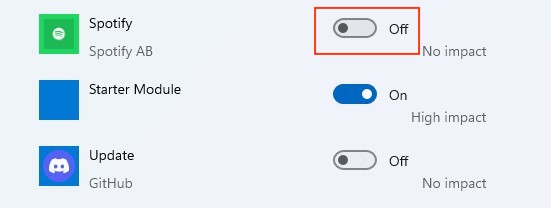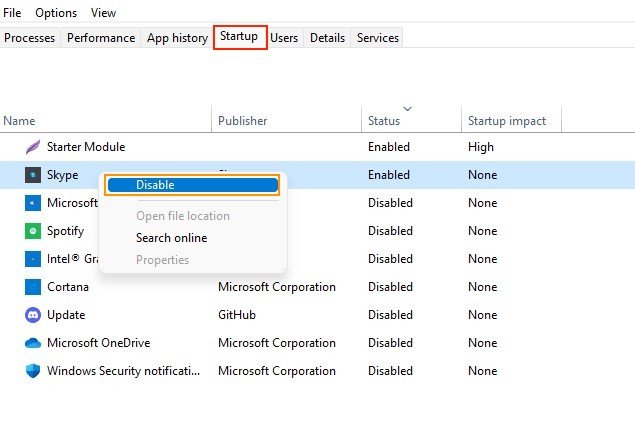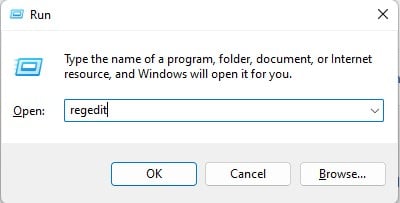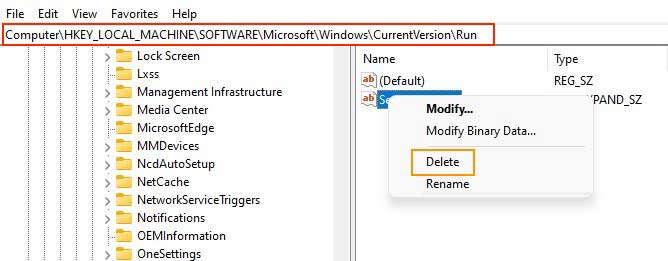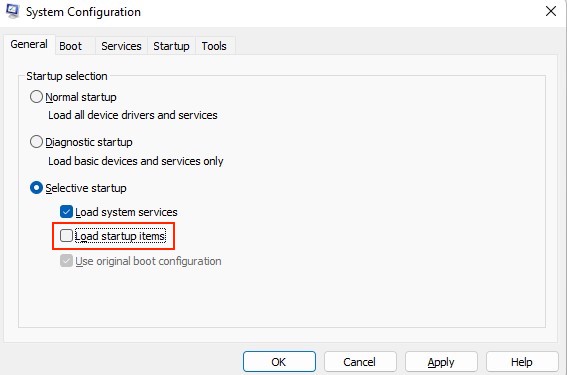El sistema operativo Windows tiene una función que puede abrir aplicaciones inmediatamente después de que se inicia. Aunque es una bendición para algunos usuarios, para otros es molesto cerrar la aplicación cada vez que se inicia el sistema.

Cuando se abren demasiadas aplicaciones durante el inicio de Windows, esto afecta los recursos y la memoria de su sistema. En última instancia, esto degrada la potencia de procesamiento de su computadora, lo que dificulta su rendimiento y estabilidad general.
Entonces, si usted es un usuario que desea evitar que las aplicaciones se abran al inicio, ha venido al lugar correcto. Hemos creado una guía que lo guiará a través de todos los pasos que puede seguir para evitar que las aplicaciones se abran al iniciarse. Entonces, ¡vamos directo a ello!
Deshabilitar aplicaciones para abrir en el inicio
Hay muchas formas de desactivar las aplicaciones para que se abran al iniciar Windows. Hemos probado todos estos métodos y verificado que todos funcionan perfectamente.
Sin embargo, si un método desafortunadamente no funciona para usted, opte por otros procesos también. Entonces, sin más preámbulos, pasemos directamente a ellos.
A través de la configuración
Como probablemente el método más simple y fácil del grupo, puede deshabilitar las aplicaciones de inicio directamente desde la aplicación de configuración. Windows ha proporcionado este proceso sencillo para que sea conveniente para todos los usuarios.
Aquí está cómo hacerlo:
- Desde el menú Inicio, ve a Configuración.
- Seleccione Aplicaciones en el panel izquierdo.
- Desplácese hacia abajo y seleccione Inicio.
- De la lista de aplicaciones, desactive las aplicaciones que le gustaría dejar de ejecutarse durante el inicio.
A través del Administrador de tareas
Puede utilizar el Administrador de tareas para obtener información detallada sobre la aplicación que se ejecuta en su sistema y su estado. Por lo tanto, la aplicación de inicio también se puede desactivar desde el administrador de tareas.
Siga estos pasos para hacerlo:
- Presione Ctrl + Alt + Supr.
- Haga clic en Administrador de tareas.
- Vaya a la pestaña Inicio.
- Haga clic derecho en la aplicación que desea deshabilitar durante el inicio y haga clic en Deshabilitar.
A través del Registro
El editor de registro consta de los ajustes de configuración de Windows. Alterar estos ajustes puede hacer que el sistema funcione de manera diferente. Por lo tanto, realizar cambios en el editor de registro puede evitar que las aplicaciones se abran al inicio.
Sin embargo, tenga en cuenta que no todos los programas de inicio estarán visibles en el Registro. Por lo tanto, si no puede encontrar el programa que desea deshabilitar, recurra a otros métodos.
Un pequeño error en el editor de registro puede causar problemas de compatibilidad dentro del sistema y puede terminar colapsándolo. Por lo tanto, siempre es mejor hacer una copia de seguridad de su registro antes de realizar cambios.
Teniendo esto en cuenta, siga los pasos que se muestran a continuación para deshabilitar la ejecución de aplicaciones al inicio.
- Presione el botón de Windows + R en su teclado para abrir el cuadro de diálogo Ejecutar.
- Ingrese regedit para abrir el Editor del Registro.
- Copie y pegue la siguiente línea en la dirección y presione enter.
HKEY_LOCAL_MACHINESOFTWAREMicrosoftWindowsCurrentVersionRun
En el lado derecho de la pantalla, se le presentarán todas las aplicaciones que están configuradas para ejecutarse durante el inicio de Windows. - Resalte una aplicación no deseada y elimínela de la entrada del registro.
Ahora, la aplicación no se ejecutará automáticamente durante el inicio.
A través de MSConfig
MSConfig es una aplicación de configuración del sistema que se utiliza principalmente para solucionar problemas que surgen durante el proceso de arranque.
Se puede utilizar para cambiar los ajustes de configuración; habilitar y deshabilitar el software, los controladores e incluso los programas de inicio. Los pasos a continuación muestran cómo deshabilitar los programas de inicio a través de MSConfig.
- Presione el botón de Windows + R en su teclado para abrir el cuadro de diálogo Ejecutar.
- Ingrese msconfig para abrir la ventana de configuración del sistema.
- En la pestaña General, desmarque Cargar elementos de inicio.
- Haga clic en Aplicar para guardar sus cambios.
- Finalmente, haga clic en Aceptar.
Uso de aplicaciones de terceros
Hay una gran cantidad de aplicaciones de terceros y administradores de inicio que pueden ayudarlo a resolver su problema.
Aunque no recomendamos usar estas aplicaciones, sin embargo, tras investigar, descubrimos que AutoRuns, Starter y Startup Delayer son algunas de las mejores del mercado.
La descarga de aplicaciones de terceros es la forma más fácil para que su sistema atrape virus. Windows no recomienda que descargue aplicaciones de la tienda de aplicaciones de terceros, y nosotros tampoco.
Sin embargo, si continúa instalando estas aplicaciones de todos modos, simplemente siga las instrucciones en pantalla para deshabilitar la apertura de aplicaciones durante el inicio de Windows.